روش 1: استفاده از جدول
در اسناد MS Word که به دفترداری مربوط میشود، معمولاً از خط امضا استفاده میشود. این خط میتواند در متن وجود داشته باشد و همچنین به صورت یک پاراگراف جداگانه باشد. روش با فرمت صحیح شامل استفاده از ابزار "جدول" با تنظیمات اضافی برای نمایش مرزها است. برای ایجاد خط امضا با استفاده از جدول، به صورت زیر عمل کنید:
- ماوس را در جایی که خط در صفحه قرار میگیرد قرار دهید، سپس به تب درج بروید. با کلیک چپ بر روی گزینه "جدول"، گزینههای اضافی را باز کنید. در اینجا باید جدولی با دو ستون و یک ردیف رسم کنید. این جدول به طور خودکار به اندازه کل صفحه کشیده میشود.
- اگر لازم است، ستون اول را با دادههای متنی پر کنید. در ستون دوم باید خطی قرار دهید. برای این کار کلید "Shift" را روی کیبورد نگه دارید و سپس کلید "—" را به تعداد لازم فشار دهید. در این صورت خط تیره به صورت زیرخط ("_") نمایش داده میشود.
- پس از خط میتوانید نام خانوادگی، حروف اول یا فضای خالی برای وارد کردن دستی دادهها بنویسید، سپس باید نمایش مرزهای جدول ایجاد شده را حذف کنید. آن را انتخاب کنید و سپس منوی زمینه را باز کنید. از طریق منو به ویژگیهای جدول بروید.
- در پنجرهای که ظاهر میشود، در اولین تب با مرزها، بر روی دکمه در پایین کلیک کنید – "مرزها و پرکردن…".
- تمام مرزها را با کلیک بر روی آنها در پنجره "نمونه" حذف کنید. پس از ویرایش، بر روی "تأیید" کلیک کنید. متن وارد شده و خط امضا در جای خود باقی میمانند، اما مرزهای جدول دیگر نمایش داده نخواهند شد.
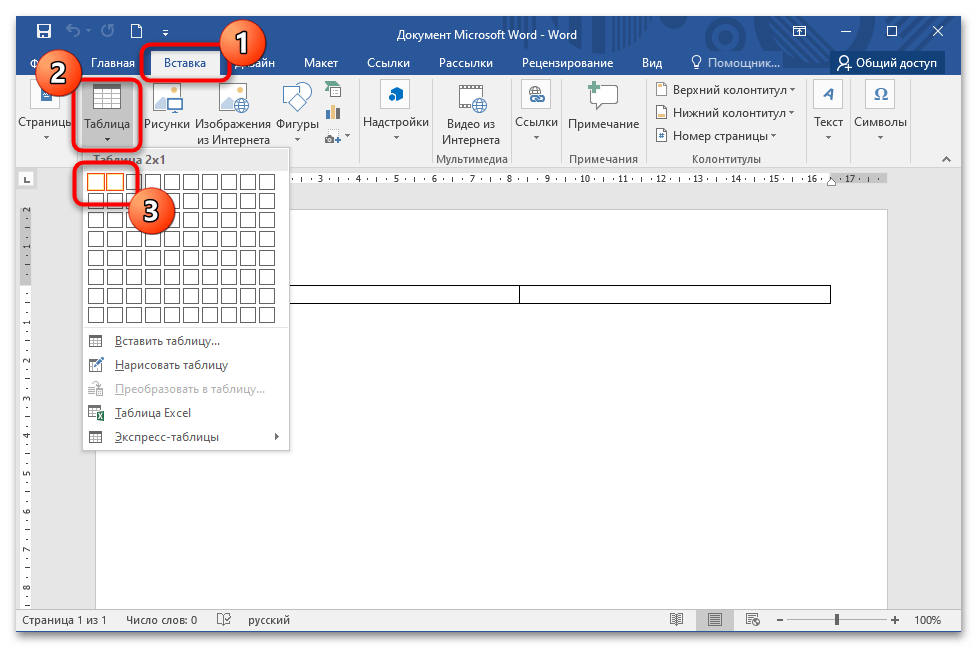
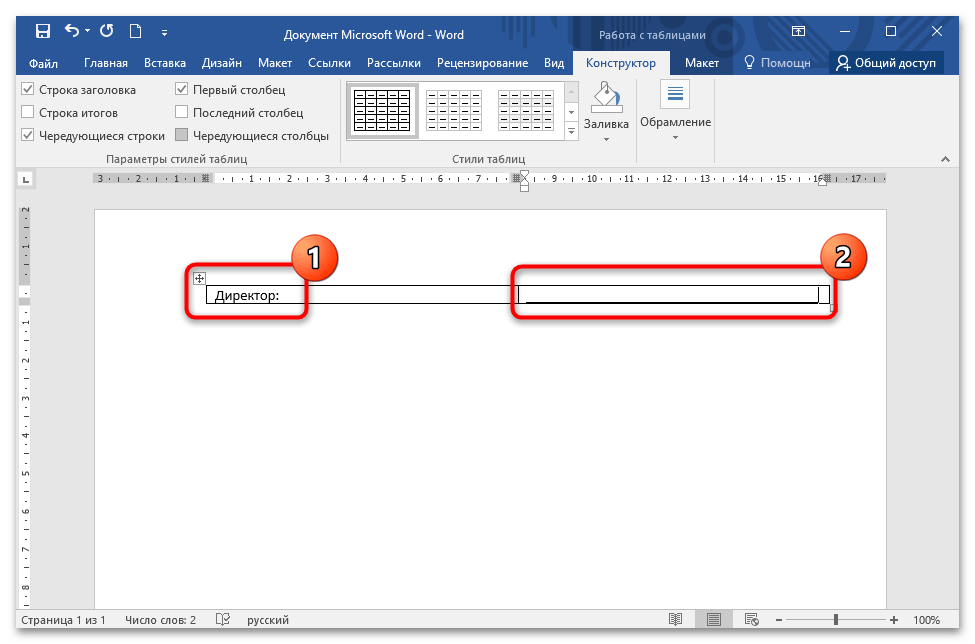
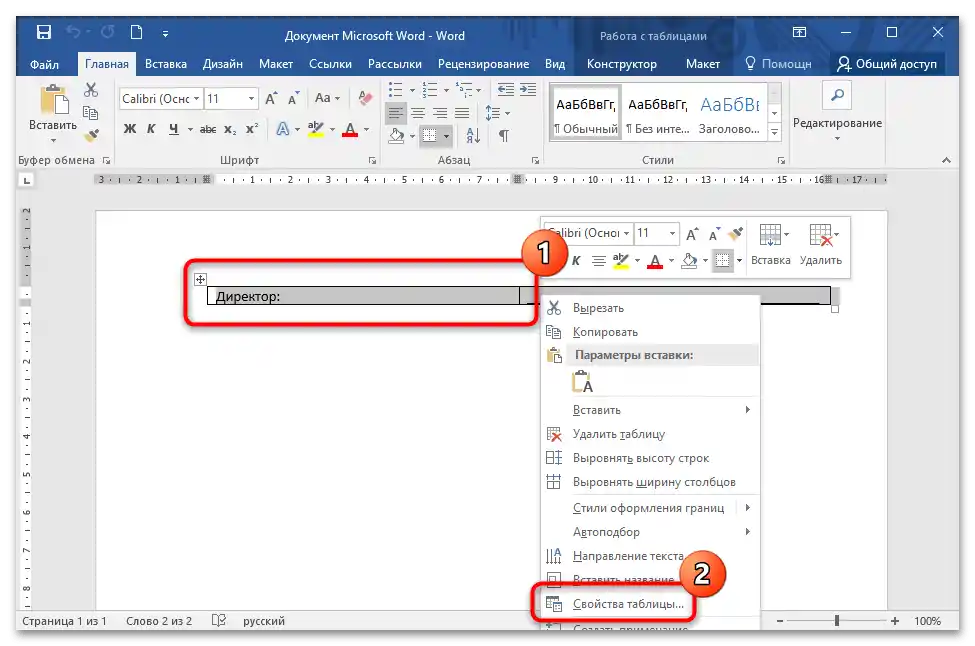
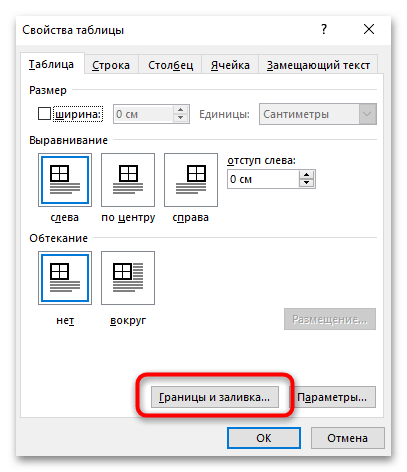
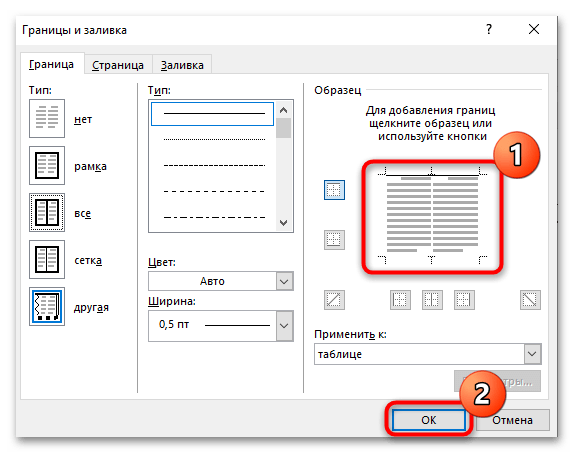
یک گزینه دیگر برای ایجاد خط از طریق جدول وجود دارد. در این حالت ویرایش سبک مرزها متفاوت است:
- دو سلول و یک ردیف ایجاد کنید، همانطور که در دستورالعمل قبلی گفته شد.اگر لازم است، اطلاعات را در ستون اول بنویسید. همچنین میتوانید موقعیت سلولها را در صفحه تنظیم کنید.
- از طریق منوی زمینه به ویژگیهای جدول بروید، سپس پنجره تنظیمات حاشیه و پر کردن را باز کنید. در بخش "نوع" گزینه "هیچ" را انتخاب کنید، سپس با دکمه "تأیید" در پنجرهها اقدام را تأیید کنید.
- در سند، ستون دوم جدول را در جایی که باید باشد، انتخاب کنید، اما حاشیههای آن دیگر نمایش داده نمیشوند.
- دوباره به ویژگیهای جدول بروید، سپس به بخش "حاشیه و پر کردن". در زبانه "حاشیه" سبک حاشیه مورد نظر را انتخاب کنید، سپس در پنجره "نمونه" بر روی پایین کلیک کنید تا نمایش آن در سند فعال شود. سپس تغییرات را ذخیره کنید.
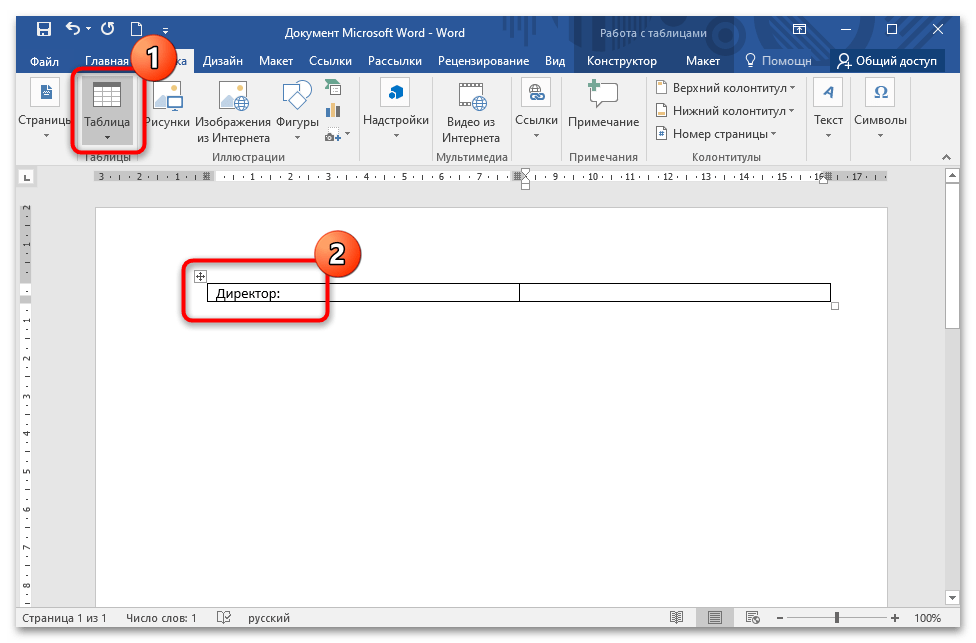
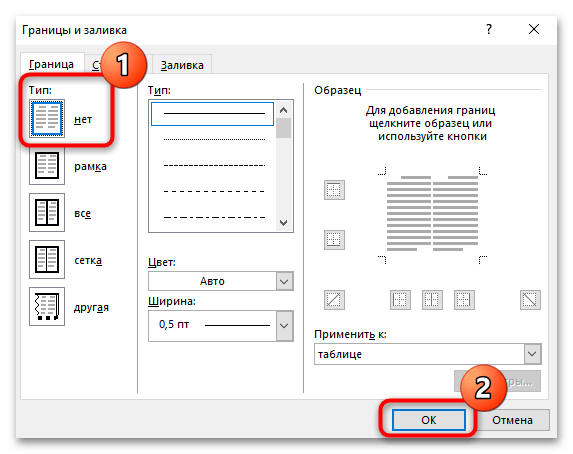
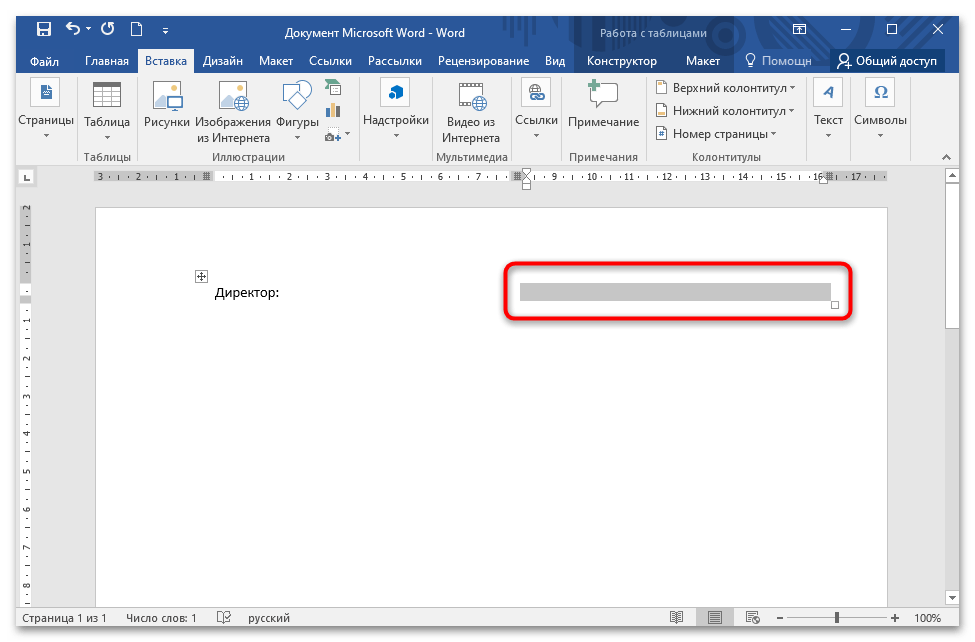
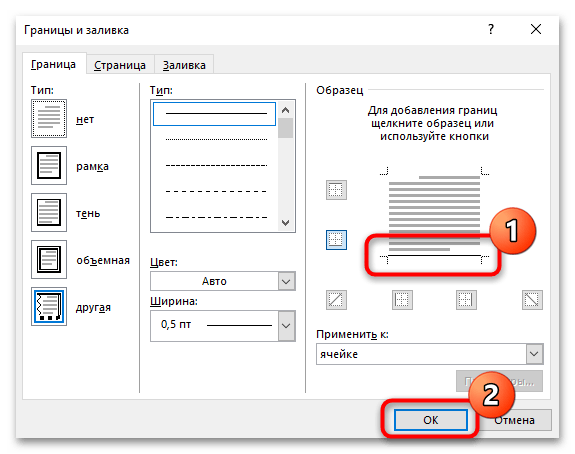
در این صورت، به عنوان خط برای امضا، حاشیه پایینی سلول جدول عمل میکند. هنگام فرمتبندی و تغییر سند، مشکلی در موقعیت نوار ایجاد نخواهد شد.
روش ۲: خط امضا
برای ایجاد خط در MS Word میتوانید از ابزار موجود "خط امضا" استفاده کنید. در این صورت، به این صورت عمل کنید:
- بر روی زبانه "درج" کلیک کنید. در بخش "متن" نماد شبیه به برگ و مداد را پیدا کنید که نشاندهنده عملکرد افزودن خط امضا است. بر روی آن با دکمه چپ ماوس کلیک کنید.
- در پنجرهای که ظاهر میشود، فیلدها را با اطلاعات مورد نیاز پر کنید: نام خانوادگی و حروف اول، همچنین سمت. بر روی دکمه "تأیید" کلیک کنید.
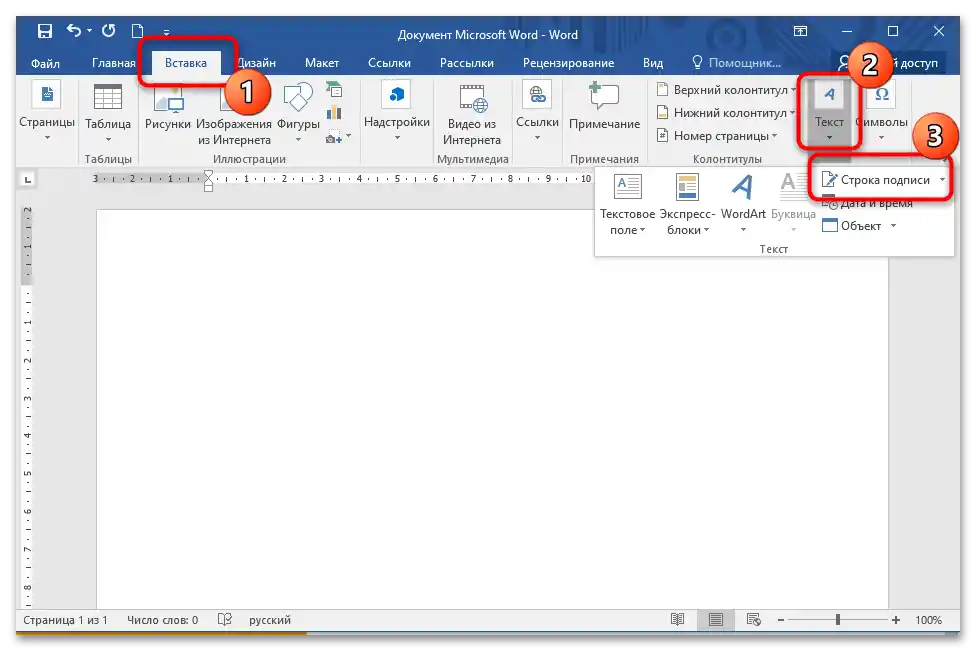
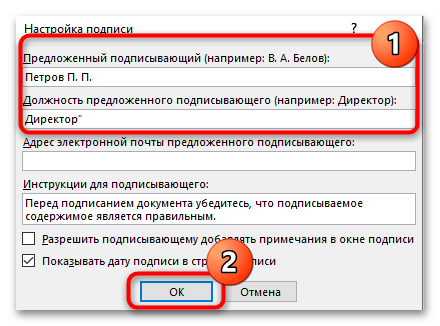
در مکان انتخاب شده در صفحه، نوار با علامت "X" ظاهر میشود که نشاندهنده مکان برای امضا است.زیر خط، دادههای وارد شده در پنجره ویژه قرار دارند.
برای تغییر موقعیت خط در صفحه میتوان از کلیدهای "Backspace" یا "Tab" استفاده کرد. اگر نیاز به ویرایش آن باشد، با کلیک بر روی کلید چپ ماوس، خط را انتخاب کنید تا تب اضافی در نوار بالایی فعال شود – "فرمت". در اینجا میتوان آن را تراز کرد، چرخاند، مکان آن را تغییر داد، سایه اضافه کرد و از سایر ابزارهای داخلی استفاده کرد.
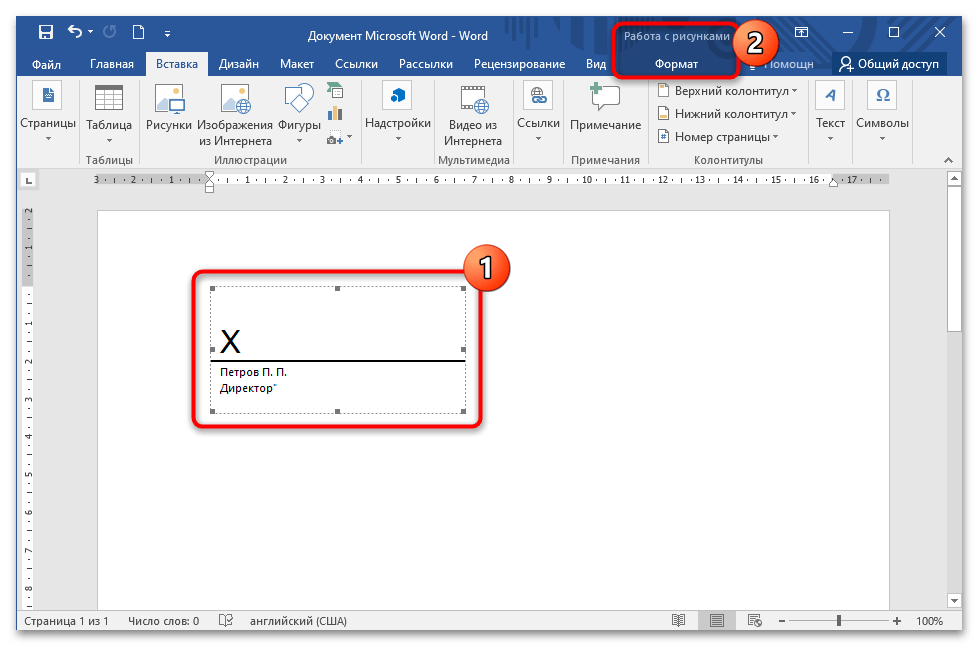
روش ۳: حالت تب
برای ایجاد نوار در سند تجاری در ورد میتوان از تبزن استفاده کرد. این با کلید "Tab" که بر روی کیبورد قرار دارد، فعال میشود. برای ایجاد خط، به راهنمای زیر توجه کنید:
- نشانگر را در صفحه در مکان مورد نظر قرار دهید و بر روی گزینهای با آیکون حرف زیرخطدار "چ" در بخش "فونت" کلیک کنید. اگر نیاز به انتخاب سبک خط دارید، کافی است بر روی فلش کنار عملکرد زیرخطگذاری کلیک کنید.
- کلید "Shift" را نگه دارید، سپس به تعداد کافی برای طول مشخص نوار، بر روی "Tab" کلیک کنید.
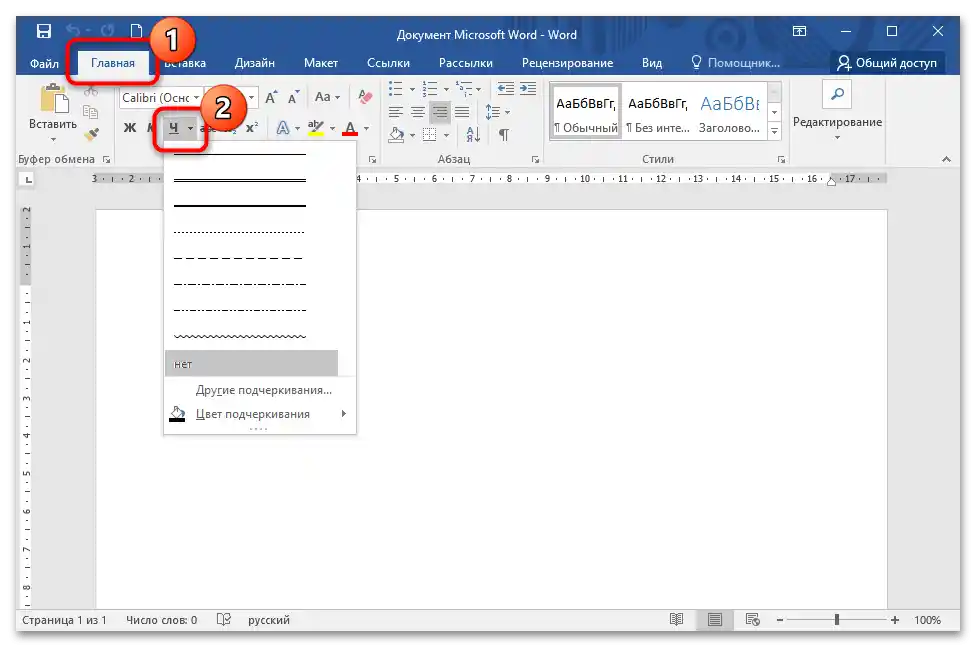
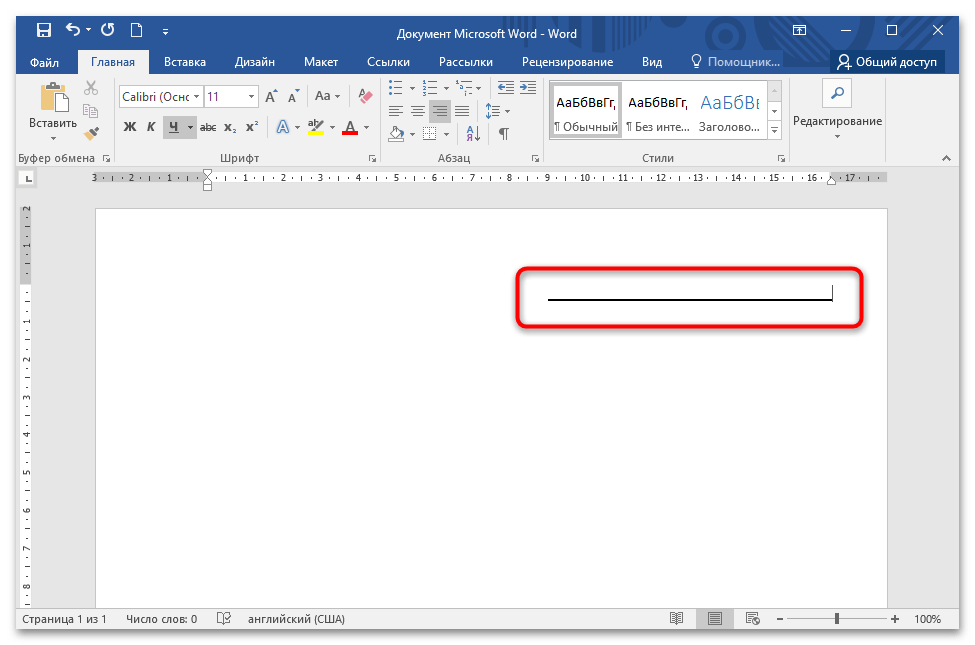
برای فعالسازی عملکرد زیرخطگذاری متن، ترکیب کلیدها – "Ctrl + U" در نظر گرفته شده است.